Чаще всего ошибка 711 случается при попытке подключения к интернет по технологии PPPoE или при попытке подключения VPN.
Причины ошибки 711 при попытке установки подключения к интернет или vpn — одна или несколько не работающих служб из списка ниже:
- Plug and Play
- Диспетчер автоматических подключений удаленного доступа
- Диспетчер подключений удаленного доступа
- Телефония
- Служба SSTP (Если у вас Windows 7, 8)
Исправление ошибки 711 при подключении:
Сперва необходимо проверить что все службы из списка выше запускаются и работают, для этого надо пройти по пути Пуск — Панель управления — Администрирование — Службы, или в Windows 7 и новее можно вписать в строку поиска «Службы» и сразу попасть куда нужно:
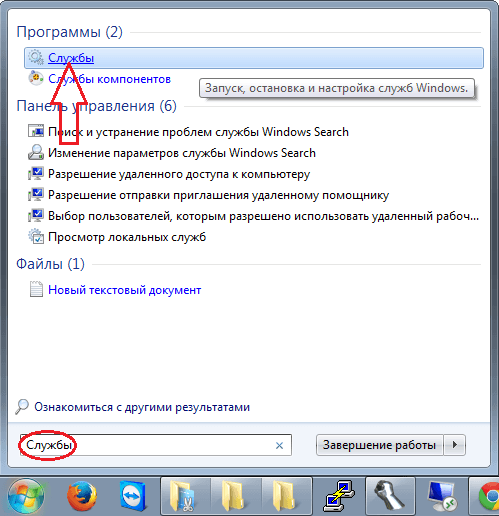
Находим службы из списка, и проверяем их свойства, нас интересует тип запуска:

Тип запуска всех указанных служб должен быть «Вручную» кроме службы Plag&Play, ей лучше поставить автоматический запуск, по умолчанию он обычно и установлен. Помимо этого в окне свойств, крайне рекомендую проверить работоспособность служб, для этого щелкайте кнопку запустить, если напротив состояния появилась надпись «работает», значит с службой все в порядке, жмем остановить, затем ок, и таким образом проверяем каждую службу.

После того как настройки проверены, пробуйте запускать подключение, если все равно получаете ошибку 711, то проделайте следующие шаги, один из них обязательно поможет исправить ситуацию:
1. Переименование папки LogFiles, она находится на системном диске, обычно в папке C:\Windows\System32\, есть несколько вариантов как ее переименовать:
- Загрузиться в безопасном режиме (после включения жмите F8, должно появиться меню где можно выбрать загрузку в безопасном режиме).
- Использовать программу Unlocker.
- Загрузиться с LiveCD или LiveUSB.
2. Используйте восстановление системы, если не помогает попробуйте переустановку поверх уже установленной Windows, это позволит исправить ошибки и сохранить установленные программы и настройки. Если вариант с восстановлением или переустановкой Windows по каким-то причинам не подходят, можно рискнуть и ввести в командной строке:
secedit /configure /cfg %windir%\inf\defltbase.inf /db defltbase.sdb /verbose
Этак команда восстановит стандартные права безопасности на системные папки, применяйте ее на свой страх и риск. она может как исправить ошибку 711 так и навредить.

все заработало,помогло включение службы телефонии!!!!
Спасибо. Огромнейшее !!!!!! Реальные советы и РЕАЛЬНАЯ помощь !!!! Спасибо.
Спасибо Вам большое, очень помогли, а то со службами намудрил, благодоря Вам всё исправил.